PKPM节能设计操作步骤
节能PKPM操做方法

节能PKPM操做方法节能PKPM操做方法总体而言PKPM分析建模工具由T chDwg导图工具、STAT建模工具和CHEC节能计算工具组成,前两个主要完成建模,后者主要进行计算。
第一步:转换建筑图直接在CAD里面输入arx,加载PKPMCFGT chDwg2004.arx;——出现“转换工具栏”下拉菜单l首先“转换工具栏”—“关闭不转换图层”。
点取此命令后,选“2--按选择图素的属性”-“A—调整选择条件”,将弹出窗口的“相同元素属性”-“图层”勾选,可按图层批量关闭不转换的图层l从下拉菜单中选择轴网、墙、窗、门、柱进行转换,轴网的选择尤其总要,应保证在所有墙的中心线上都有轴线l“仅转换成建筑模型数据”—输入标准层号—部分转换,此时框选中需要转换的标准层,然后继续操作选择第二层……,需要注意的是不同层上下对齐依靠基点的选择l建议只导入轴线和墙,窗和门在STAT界面中直接按面积输入第二步:STAT进行模型输入进入STAT后,对各标准层进行补画图(转换的时候可能存在不完善的地方)l轴网为所有作图的基础,进入“轴线网格”-“网点编辑”-“删除节点”对画错和多余的节点进行删除,再删除墙;然后“轴线网格”-“两点直线”重新画轴线,再在轴线上按“本层布置”-“墙”-“绘墙线”画墙l外墙的定义可都定义为200厚,因为节能计算的时候外墙会重新定义,但是内墙厚度则按照模型的厚度输入,因为内墙的厚度不会重新定义l门、窗只能按照尺寸输入,不能按照窗墙比输入l注意顶部天窗,首先在“本层布置”-“屋顶”-“屋顶布置”里面,把屋顶画完,再使用“本层布置”-“屋顶”-“板洞”画天窗,在CHEM中会自动识别为天窗l每层画完后,则通过楼层设置,定义每一层所选用的标准层和层高,最后组成整楼第三步:CHEC节能计算第二步完成后,保存文件,直接进入节能计算l总参设定,注意其中的“冷桥面积和传热系数输入方式选项”,为保守起见,评估中考虑冷热桥,设为“以面积百分比输入”l初始参数,墙、窗等定义可以先对所有的统一定义,即全局设定,然后在“墙窗编辑”-“选标准层”后,从顶部下拉菜单“修改门窗参数”对单个进行再修改l窗户的遮阳系数分为玻璃遮挡系数和有效面积两部分组成,另外可以进行冷热桥的计算l墙窗定义完后,可以通过墙窗编辑查看相关系数l定义房间,比较容易,直接定义房间类型即可,跃层的底层定义为中庭底层,上层为中间层l建筑检查,建筑计算后,可以获得窗墙比等信息l动态计算,这里可以定义外遮阳等(阳台算外遮阳),动态计算完成后,可以通过“显示打印”-“动态结果”看输出的doc文件绿色建筑的计算机辅助设计之一,整合设计绿色建筑的计算机辅助设计之二,气候分析与风水术绿色建筑的计算机辅助设计之三,日照分析及太阳能利用绿色建筑的计算机辅助设计之四,采光照明分析绿色建筑的计算机辅助设计之五,通风分析绿色建筑的计算机辅助设计之六,环境噪声分析绿色建筑的计算机辅助设计之七,全年能耗分析绿色建筑的计算机辅助设计之八,围护结构热工性能的优化绿色建筑的计算机辅助设计之九,暖通空调“新”技术绿色建筑的计算机辅助设计之十,节能控制系统保温隔热砂浆保温隔热砂浆是以水泥、膨胀珍珠岩等为主体材料,并添加纤维素等其他外加剂的复合保温隔热材料。
PKPM节能软件操作步骤
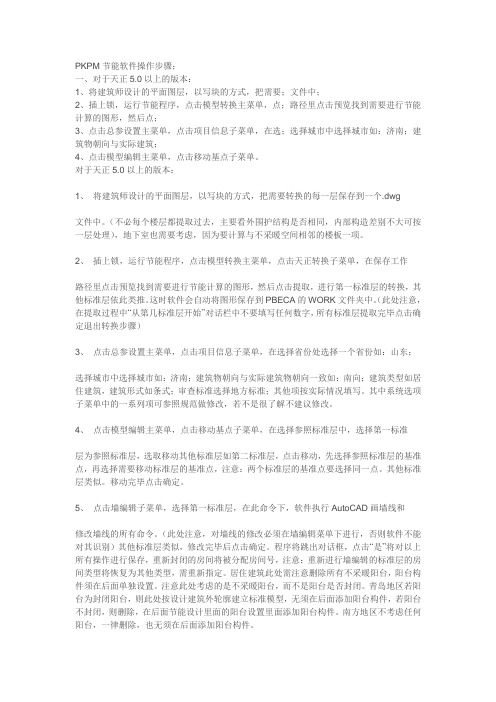
PKPM节能软件操作步骤;一、对于天正5.0以上的版本:1、将建筑师设计的平面图层,以写块的方式,把需要;文件中;2、插上锁,运行节能程序,点击模型转换主菜单,点;路径里点击预览找到需要进行节能计算的图形,然后点;3、点击总参设置主菜单,点击项目信息子菜单,在选;选择城市中选择城市如:济南;建筑物朝向与实际建筑;4、点击模型编辑主菜单,点击移动基点子菜单。
对于天正5.0以上的版本:1、将建筑师设计的平面图层,以写块的方式,把需要转换的每一层保存到一个.dwg文件中。
(不必每个楼层都提取过去,主要看外围护结构是否相同,内部构造差别不大可按一层处理),地下室也需要考虑,因为要计算与不采暖空间相邻的楼板一项。
2、插上锁,运行节能程序,点击模型转换主菜单,点击天正转换子菜单,在保存工作路径里点击预览找到需要进行节能计算的图形,然后点击提取,进行第一标准层的转换,其他标准层依此类推。
这时软件会自动将图形保存到PBECA的WORK文件夹中。
(此处注意,在提取过程中“从第几标准层开始”对话栏中不要填写任何数字,所有标准层提取完毕点击确定退出转换步骤)3、点击总参设置主菜单,点击项目信息子菜单,在选择省份处选择一个省份如:山东;选择城市中选择城市如:济南;建筑物朝向与实际建筑物朝向一致如:南向;建筑类型如居住建筑,建筑形式如条式;审查标准选择地方标准;其他项按实际情况填写。
其中系统选项子菜单中的一系列项可参照规范做修改,若不是很了解不建议修改。
4、点击模型编辑主菜单,点击移动基点子菜单,在选择参照标准层中,选择第一标准层为参照标准层,选取移动其他标准层如第二标准层,点击移动,先选择参照标准层的基准点,再选择需要移动标准层的基准点,注意:两个标准层的基准点要选择同一点。
其他标准层类似。
移动完毕点击确定。
5、点击墙编辑子菜单,选择第一标准层,在此命令下,软件执行AutoCAD画墙线和修改墙线的所有命令。
(此处注意,对墙线的修改必须在墙编辑菜单下进行,否则软件不能对其识别)其他标准层类似,修改完毕后点击确定。
PKPM节能软件操作步骤
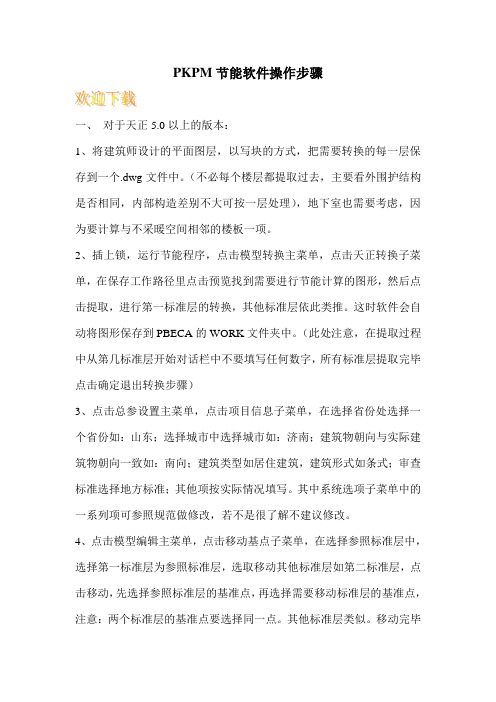
PKPM节能软件操作步骤
一、对于天正5.0以上的版本:
1、将建筑师设计的平面图层,以写块的方式,把需要转换的每一层保存到一个.dwg文件中。
(不必每个楼层都提取过去,主要看外围护结构是否相同,内部构造差别不大可按一层处理),地下室也需要考虑,因为要计算与不采暖空间相邻的楼板一项。
2、插上锁,运行节能程序,点击模型转换主菜单,点击天正转换子菜单,在保存工作路径里点击预览找到需要进行节能计算的图形,然后点击提取,进行第一标准层的转换,其他标准层依此类推。
这时软件会自动将图形保存到PBECA的WORK文件夹中。
(此处注意,在提取过程中从第几标准层开始对话栏中不要填写任何数字,所有标准层提取完毕点击确定退出转换步骤)
3、点击总参设置主菜单,点击项目信息子菜单,在选择省份处选择一个省份如:山东;选择城市中选择城市如:济南;建筑物朝向与实际建筑物朝向一致如:南向;建筑类型如居住建筑,建筑形式如条式;审查标准选择地方标准;其他项按实际情况填写。
其中系统选项子菜单中的一系列项可参照规范做修改,若不是很了解不建议修改。
4、点击模型编辑主菜单,点击移动基点子菜单,在选择参照标准层中,选择第一标准层为参照标准层,选取移动其他标准层如第二标准层,点击移动,先选择参照标准层的基准点,再选择需要移动标准层的基准点,注意:两个标准层的基准点要选择同一点。
其他标准层类似。
移动完毕。
PKPM2008节能软件操作手册
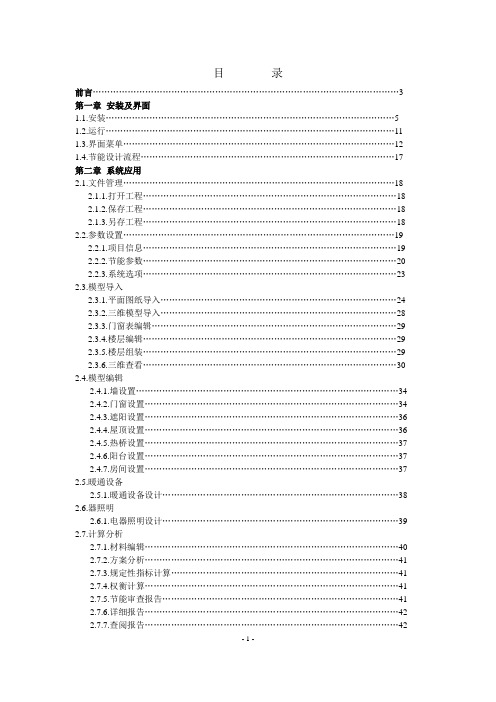
目录前言 (3)第一章安装及界面1.1.安装 (5)1.2.运行 (11)1.3.界面菜单 (12)1.4.节能设计流程 (17)第二章系统应用2.1.文件管理 (18)2.1.1.打开工程 (18)2.1.2.保存工程 (18)2.1.3.另存工程 (18)2.2.参数设置 (19)2.2.1.项目信息 (19)2.2.2.节能参数 (20)2.2.3.系统选项 (23)2.3.模型导入2.3.1.平面图纸导入 (24)2.3.2.三维模型导入 (28)2.3.3.门窗表编辑 (29)2.3.4.楼层编辑 (29)2.3.5.楼层组装 (29)2.3.6.三维查看 (30)2.4.模型编辑2.4.1.墙设置 (34)2.4.2.门窗设置 (34)2.4.3.遮阳设置 (36)2.4.4.屋顶设置 (36)2.4.5.热桥设置 (37)2.4.6.阳台设置 (37)2.4.7.房间设置 (37)2.5.暖通设备2.5.1.暖通设备设计 (38)2.6.器照明2.6.1.电器照明设计 (39)2.7.计算分析2.7.1.材料编辑 (40)2.7.2.方案分析 (41)2.7.3.规定性指标计算 (41)2.7.4.权衡计算 (41)2.7.5.节能审查报告 (41)2.7.6.详细报告 (42)2.7.7.查阅报告 (42)2.8.节能审查 (43)2.8.1.查阅结论 (43)2.8.2.生成审查文件 (43)2.9.工具箱2.9.1.计算工具 (43)2.9.2.墙线检查 (43)2.9.3.墙线修正 (43)2.10.帮助2.10.1帮助 (44)2.10.2.关于 (44)2.10.3.在线升级 (44)第三章实例应用篇建筑工程实例 (45)附录附录A 建筑外遮阳系数的计算方法 (80)附录B 外墙平均传热系数的计算方法 (83)附录C《公共建筑节能设计标准》建筑节能规范强制性条文 (85)前言为贯彻执行国家节约能源,开发利用新能源和可再生能源、保护环境的法规和政策,改善建筑室内热环境,提高冬季采暖和夏季空气调节的能源利用效率,发展节能省地型建筑,建设节约型和谐社会。
pkpm建筑节能设计流程
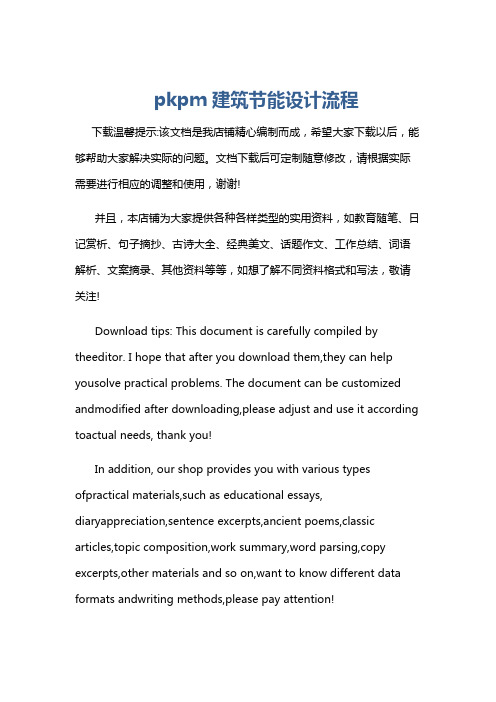
pkpm建筑节能设计流程下载温馨提示:该文档是我店铺精心编制而成,希望大家下载以后,能够帮助大家解决实际的问题。
文档下载后可定制随意修改,请根据实际需要进行相应的调整和使用,谢谢!并且,本店铺为大家提供各种各样类型的实用资料,如教育随笔、日记赏析、句子摘抄、古诗大全、经典美文、话题作文、工作总结、词语解析、文案摘录、其他资料等等,如想了解不同资料格式和写法,敬请关注!Download tips: This document is carefully compiled by theeditor. I hope that after you download them,they can help yousolve practical problems. The document can be customized andmodified after downloading,please adjust and use it according toactual needs, thank you!In addition, our shop provides you with various types ofpractical materials,such as educational essays, diaryappreciation,sentence excerpts,ancient poems,classic articles,topic composition,work summary,word parsing,copy excerpts,other materials and so on,want to know different data formats andwriting methods,please pay attention!PKPM 建筑节能设计流程一、前期准备阶段。
在开展 PKPM 建筑节能设计之前,需要做好充分的准备工作。
PKPM节能计算软件流程示意

PKPM节能计算软件流程示意PKPM节能设计软件流程示意第一步:打开PBECA2008计算软件(注意:选择版本的选择为“地方专版”,如图1)(图1)第二步:打开**.dwg格式图纸(方式1:通过以下方式打开的图纸必须是天正3格式,如图2)(图2)(方式2:通过三维模型导入方式打开图纸为天正5.0以上版本,如图3)(图3)通过三维模型导入的图纸,建议在天正作图软件中将模型需要的信息(填充墙体、结构墙肢、房间分隔、门窗尺寸)进行编辑,可减少在节能计算软件中的修改工作。
建议采用方式2进行图纸标准层转换,以节约大量模型整理时间,提高工作效率。
(注意:通过方式2打开天正图纸时,必须是每张dwg格式表达一个标准层(如图4),并且在整理标准层过程中,将每个标准层的基点都移动至0,0,0点,方便以后的模型组装工作)第三步:转换标准层1.通过方式2浏览选择天正图纸,点击打开,然后点击转换标准层,完成标准层的模型转换工作.(如图5)(图4)(图5)2.按上述步骤逐层选择天正图纸进行标准层转换。
(如图6、7)(图6)(图7)第四步:楼层组装 (如图8)按实际建筑工况进行楼层组装,注意层高及层数的设置与建筑图标高系统必须一致!(注意顶层层高一般会扣除50mm的情况)(图8)第五步:三维模型查看(如图9)(图9)第六步:项目信息填写(如图10-1、10-2、10-3)(图10-1)(图10-2)(图10-3) 第七步:模型编辑(如图11)(图11)(注意1:模型热桥设置中各部位数据按结构提资的实际数据进行修正,如图12)(图12)(注意2:模型房间设置时,按建筑图逐个房间进行设置,能耗房间不能漏设,如图13)(图13)第八步:材料编辑(如图14)(图14)(注意1:外墙及热桥选用无机保温砂浆导热系数为0.07时,注意按规范指标,手动修改蓄热系数为1.26,修正系数为1.3)(注意2:太阳辐射材料表面吸收系数取值应根据外饰面材料确定,一般为水泥屋面与墙体,取值0.7,以实际工程为准,如图15)(图15)(注意3:材料编辑中关于热桥部位(柱、梁、板)钢筋混凝土厚度取值与墙体厚度有关,一般取值为200,如图16)(图16)(注意4:材料编辑中,公建项目外窗窗墙比小于0.4时,该窗可见光透射比不得小于0.4,此为强条,必须满足。
pKpM节能计算高级拼装说明(可用于商住楼建模)
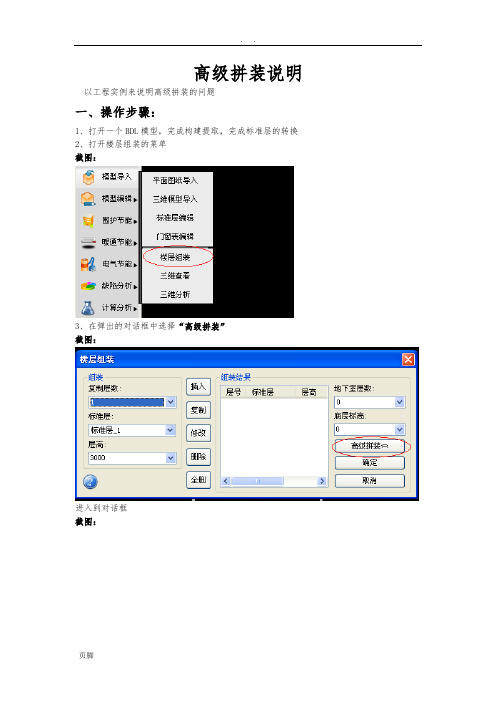
高级拼装说明以工程实例来说明高级拼装的问题一、操作步骤:1、打开一个BDL模型,完成构建提取,完成标准层的转换2、打开楼层组装的菜单截图:3、在弹出的对话框中选择“高级拼装”截图:进入到对话框截图:注:该实例工程在的第一个标准层是共用的(即建筑的父楼,在关系设置中可以设置),从第二层往就开始错层4、进行楼层的组装,先组装第一层,在上面对话框中点取“新建”,然后在组装第一标准层,命名为“父楼”截图:5、由于从第二层开始开始错层,因此需要重新点击“新增”,命名为“楼层组装—左”截图:标准层2的高是33003、第三层按照上面的方法,命名为“楼层组装—右”截图:4、楼层组装完毕之后,设置层与层之间的关系,点击“关系设置”,选择“楼层组装—左”在弹出的对话框中选择父楼,选择第一个标准层“父楼”为该建筑的父楼,即该工程中的共用楼层,后点击“确定”(楼层组装—右的设置方法是相同)截图:5、设置完成之后,点击“拼装结果”,后点击确定就可以完成楼层的组装截图:6、通过3D显示,查看组装的结果截图:图中红圈的地方就突出了“高级拼装”的作用,满足了实际情况工程中一些特殊楼层的拼装要求。
二、注意事项1、在实际工程,有很多和特殊的情况,例如在同一个标准层中,出现不同的标高例如:图中画红圈的地方,说明表明该工程后半部分的标高和前半部分的不用,遇到这样的情况,为保证楼层组装时不出现偏差,在建立模型的时候可将前后层高不同的部分分开建模型(即5.00标高的部分单独建立一个标准层,3.5标高的地方建立一个标准),后可通过“高级拼装”完成楼层的组装问题。
2、如果工程中没有共用的楼层,在“高级拼装”中可不设置“父楼”。
PKPM节能设计操作步骤

一、对于天正5.0以上的版本:1、将建筑师设计的平面图层,以写块的方式,把需要转换的每一层保存到一个.dwg文件中。
(不必每个楼层都提取过去,主要看外围护结构是否相同,内部构造差别不大可按一层处理),地下室也需要考虑,因为要计算与不采暖空间相邻的楼板一项。
2、插上锁,运行节能程序,点击模型转换主菜单,点击天正转换子菜单,在保存工作路径里点击预览找到需要进行节能计算的图形,然后点击提取,进行第一标准层的转换,其他标准层依此类推。
这时软件会自动将图形保存到PBECA的WOR K文件夹中。
(此处注意,在提取过程中“从第几标准层开始”对话栏中不要填写任何数字,所有标准层提取完毕点击确定退出转换步骤)3、点击总参设置主菜单,点击项目信息子菜单,在选择省份处选择一个省份如:山东;选择城市中选择城市如:济南;建筑物朝向与实际建筑物朝向一致如:南向;建筑类型如居住建筑,建筑形式如条式;审查标准选择地方标准;其他项按实际情况填写。
其中系统选项子菜单中的一系列项可参照规范做修改,若不是很了解不建议修改。
4、点击模型编辑主菜单,点击移动基点子菜单,在选择参照标准层中,选择第一标准层为参照标准层,选取移动其他标准层如第二标准层,点击移动,先选择参照标准层的基准点,再选择需要移动标准层的基准点,注意:两个标准层的基准点要选择同一点。
其他标准层类似。
移动完毕点击确定。
5、点击墙编辑子菜单,选择第一标准层,在此命令下,软件执行AutoCAD 画墙线和修改墙线的所有命令。
(此处注意,对墙线的修改必须在墙编辑菜单下进行,否则软件不能对其识别)其他标准层类似,修改完毕后点击确定。
程序将跳出对话框,点击“是”将对以上所有操作进行保存,重新封闭的房间将被分配房间号,注意:重新进行墙编辑的标准层的房间类型将恢复为其他类型,需重新指定。
居住建筑此处需注意删除所有不采暖阳台,阳台构件须在后面单独设置。
注意此处考虑的是不采暖阳台,而不是阳台是否封闭。
- 1、下载文档前请自行甄别文档内容的完整性,平台不提供额外的编辑、内容补充、找答案等附加服务。
- 2、"仅部分预览"的文档,不可在线预览部分如存在完整性等问题,可反馈申请退款(可完整预览的文档不适用该条件!)。
- 3、如文档侵犯您的权益,请联系客服反馈,我们会尽快为您处理(人工客服工作时间:9:00-18:30)。
一、对于天正5.0以上的版本:1、将建筑师设计的平面图层,以写块的方式,把需要转换的每一层保存到一个.dwg文件中。
(不必每个楼层都提取过去,主要看外围护结构是否相同,部构造差别不大可按一层处理),地下室也需要考虑,因为要计算与不采暖空间相邻的楼板一项。
2、插上锁,运行节能程序,点击模型转换主菜单,点击天正转换子菜单,在保存工作路径里点击预览找到需要进行节能计算的图形,然后点击提取,进行第一标准层的转换,其他标准层依此类推。
这时软件会自动将图形保存到PBECA的W ORK文件夹中。
(此处注意,在提取过程中“从第几标准层开始”对话栏中不要填写任何数字,所有标准层提取完毕点击确定退出转换步骤)3、点击总参设置主菜单,点击项目信息子菜单,在选择省份处选择一个省份如:;选择城市中选择城市如:;建筑物朝向与实际建筑物朝向一致如:南向;建筑类型如居住建筑,建筑形式如条式;审查标准选择地方标准;其他项按实际情况填写。
其中系统选项子菜单中的一系列项可参照规做修改,若不是很了解不建议修改。
4、点击模型编辑主菜单,点击移动基点子菜单,在选择参照标准层中,选择第一标准层为参照标准层,选取移动其他标准层如第二标准层,点击移动,先选择参照标准层的基准点,再选择需要移动标准层的基准点,注意:两个标准层的基准点要选择同一点。
其他标准层类似。
移动完毕点击确定。
5、点击墙编辑子菜单,选择第一标准层,在此命令下,软件执行AutoCA D画墙线和修改墙线的所有命令。
(此处注意,对墙线的修改必须在墙编辑菜单下进行,否则软件不能对其识别)其他标准层类似,修改完毕后点击确定。
程序将跳出对话框,点击“是”将对以上所有操作进行保存,重新封闭的房间将被分配房间号,注意:重新进行墙编辑的标准层的房间类型将恢复为其他类型,需重新指定。
居住建筑此处需注意删除所有不采暖阳台,阳台构件须在后面单独设置。
注意此处考虑的是不采暖阳台,而不是阳台是否封闭。
地区若阳台为封闭阳台,则此处按设计建筑外轮廓建立标准模型,无须在后面添加阳台构件,若阳台不封闭,则删除,在后面节能设计里面的阳台设置里面添加阳台构件。
南方地区不考虑任何阳台,一律删除,也无须在后面添加阳台构件。
6、点击门窗编辑子菜单,在此命令下,修改门窗高度。
选择标准层,需要修改那些参数就在其前面方框打勾,在其后方框添上实际数值,点击逐个设置,在模型中逐个点击构件进行修改。
(左键选择,右键修改,也可以框选。
)注意:在此菜单中,只是对门窗高度的修改。
7、点击墙转幕墙子菜单,选择标准层,选择应为玻璃幕墙而未转换过来的墙线,点击设置,居住建筑一般用不到该命令。
8、点击中庭天井子菜单,选择标准层,点击中庭设置,此处需注意中庭最下面一层不需要设置,在模型中选择房间号,点击右键退出;天井设置类似,但须每一层都设置相应房间为天井。
9、选择分户墙子菜单,对于居住建筑,需将不采暖封闭楼梯间的隔墙设置出来,左键选择,右键修改。
公共建筑这一步可以省略10、对于居住建筑,在模型编辑主菜单中,选择房间编辑子菜单,须进行不采暖封闭楼梯间的标注,其他房间类型可默认为其他,无需标注。
若底层为半地下室,地下室储藏室等不采暖空间时,必须标注所有房间为车库;公共建筑,将主要空调房间的类型都标出来,卫生间,走廊储藏室等不采暖空间或非空调区域默认为其他即可。
11、点击楼层组装子菜单,在标准层数中,点击第一标准层,层高输入实际数值,复制层数中选择标准层所包括的实际层数,点击复制。
其他标准层类似,底层标高指的室外高差。
确定以后可在CAD命令栏里输入3D回车察看楼层组装效果。
12、点击节能设计主菜单,点击门窗设置子菜单,选择标准层,在此菜单中,进行在转换工程中丢失门窗的添加,如:对1500*1800的窗子的添加,选择窗子图标,输入宽、高和窗台高度,点击下框中加号图标,在模型中点击墙线,添加窗子。
(阳台门要删除后按相同洞口大小添加窗户)遮阳设置、屋顶天窗设置子菜单,此处应注意,若有坡屋顶,设置坡屋顶后,必须删除原平屋顶,否则屋顶会二次计算,增大体形系数。
操作方式同上类似。
阳台设置,居住建筑须设置阳台,注意区分是否封闭。
阳台厚度及栏板宽度等参数可不考虑,阳台本身并不参与耗热量指标的计算,只是需要考虑阳台处外墙和外窗的修正系数。
公共建筑不考虑阳台。
地区若阳台不封闭,则需在此处添加不封闭阳台,若阳台为封闭阳台,按外轮廓处理,无须添加封闭阳台构件。
南方地区不考虑任何阳台,一律删除,也无须添加阳台构件。
13、点击默认材料子菜单,选择需要进行材料修改的外围护结构,如:选中屋顶,可在此对话框右半部分具体修改每层材料,按照由上到下即由外到的方式赋材料,先选中要修改的一层,再次选择材料,在材料类别里,选择大类型如:砂浆,再在列表中选择材料如:水泥砂浆。
最后将材料的厚度,改成实际厚度。
对于外墙来说,也是由外到的顺序,我们在主墙体上修改了材料以后,还要在热桥部位进行修改,其保温材料的厚度与材料同外墙相同,也可单独对热桥处加强作保温。
其他围护结构类似。
所有材料设置完毕,可选择保存到我的文件夹按钮,保存到某一个文件夹,下一次遇到相同或相近节能方案的设计建筑,可直接选择“从我的文件夹读取”,作局部修改即可,不必每次都要设置所有材料层。
最后,保存退出。
14、默认材料中,设置保温材料请注意修改保温材料修正系数,不同保温材料用在不同围护结构部位其修正系数不同,具体可参照省节能设计标准15、子菜单墙设置、热桥设置、楼板设置是针对围护结构中不同构造参数赋值的一种方式。
16、点击节能计算主菜单,点击规定指标子菜单,进行节能计算,并察看生成的报告书。
17、若规定性指标有一项或多项不满足,点击能耗计算,对于居住建筑分为:1、住宅建筑。
2、非住宅建筑。
可根据软件的提示分别计算。
对于公共建筑可分为:1、300<建筑面积<20000,不设置中央空调,选择按钮“是”。
2、不满足条件1,而进行全年空调耗电量计算,选择按钮“否”。
18、点击节能审查-备案登记生成节能设计登记表19、对以上所有的操作,点击文件操作,保存,可保存到某一文件夹下面,或者选择另存为亦可。
可随时注意保存,注意,保存的文件名称后缀必须是.BDL才可。
读取,即读取其他的节能文件。
此处保存不可选择CAD里面的保存按钮。
二、对于天正5.0以下和CAD版本:(即只有二维信息的图纸,此处需注意,墙线,门、窗、玻璃幕墙、柱子最好能单独在相应图层,若不同构件在同一图层亦可,但需要颜色、线性等有所区别即可。
墙线绝对不能为块,窗线,门线最好是块,单线也可以。
剪力墙可按柱子提取)1、插上锁,运行节能程序,打开图形,点击项目信息主菜单,然后选择省份、选择城市、选择建筑类型。
2、然后点击构件提取,先提取墙,跳出的对话框,点击确定。
用拾取框拾取墙线,被选中的墙线变成虚线,此时点击鼠标右键,墙线被单独选出,然后框选所有标准层的墙线,击鼠标右键退出。
此时墙线以红色粗线显示。
同样,选取窗线和门线然后,点鼠标右键退出。
此时,点击屏幕右侧菜单的“模”字,检查一下所有的围护结构是否全被选中。
检查无误后第二步操作完毕。
若想返回原图点选“原”字即可。
3、点击左侧的模型转换----普通转换,然后软件跳出对话框,首先在对话框里设置模型存放的位置,然后点击新增标准层,简单设置一下,门窗高度,点击确定,此时用鼠标左键框选每一个标准层,而且框选每一个标准层之后,点击一下“基点”,全部选择完毕后点击鼠标右键,退出。
此时多个标准层的模型被组装称一个完整的建筑。
(以下操作步骤同对于天正5.0以上的版本完全相同)4、点击墙编辑子菜单,选择第一标准层,在此命令下,软件执行AutoCA D画墙线和修改墙线的所有命令。
(此处注意,对墙线的修改必须在墙编辑菜单下进行,否则软件不能对其识别)其他标准层类似,修改完毕后点击确定。
程序将跳出对话框,点击“是”将对以上所有操作进行保存,重新封闭的房间将被分配房间号,注意:重新进行墙编辑的标准层的房间类型将恢复为其他类型,需重新指定。
居住建筑此处需注意删除所有不采暖阳台,阳台构件须在后面单独设置。
地区若阳台为封闭阳台,则此处按设计建筑外轮廓建立标准模型,无须在后面添加阳台构件,若阳台不封闭,则删除,在后面节能设计里面的阳台设置里面添加阳台构件。
南方地区不考虑任何阳台,一律删除,也无须在后面添加阳台构件。
5、点击门窗编辑子菜单,在此命令下,修改门窗高度。
选择标准层,需要修改那些参数就在其前面方框打勾,在其后方框添上实际数值,点击逐个设置,在模型中逐个点击构件进行修改。
(左键选择,右键修改,也可以框选。
)注意:在此菜单中,只是对门窗高度的修改。
6、点击墙转幕墙子菜单,选择标准层,选择应为玻璃幕墙而未转换过来的墙线,点击设置,居住建筑一般用不到该命令。
7、点击中庭天井子菜单,选择标准层,点击中庭设置,此处需注意中庭最下面一层不需要设置,在模型中选择房间号,点击右键退出;天井设置类似,但须每一层都设置相应房间为天井。
8、选择分户墙子菜单,对于居住建筑,需将不采暖封闭楼梯间的隔墙设置出来,左键选择,右键修改。
公共建筑这一步可以省略9、对于居住建筑,在模型编辑主菜单中,选择房间编辑子菜单,须进行不采暖封闭楼梯间的标注,其他房间类型可默认为其他,无需标注。
若底层为半地下室,地下室储藏室等不采暖空间时,必须标注所有房间为车库;公共建筑,将主要空调房间的类型都标出来,卫生间,走廊储藏室等不采暖空间或非空调区域默认为其他即可。
10、点击楼层组装子菜单,在标准层数中,点击第一标准层,层高输入实际数值,复制层数中选择标准层所包括的实际层数,点击复制。
其他标准层类似,底层标高指的室外高差。
确定以后可在CAD命令栏里输入3D回车察看楼层组装效果。
11、点击节能设计主菜单,点击门窗设置子菜单,选择标准层,在此菜单中,进行在转换工程中丢失门窗的添加,如:对1500*1800的窗子的添加,选择窗子图标,输入宽、高和窗台高度,点击下框中加号图标,在模型中点击墙线,添加窗子。
(阳台门要删除后按相同洞口大小添加窗户)遮阳设置、屋顶天窗设置子菜单,此处应注意,若有坡屋顶,设置坡屋顶后,必须删除原平屋顶,否则屋顶会二次计算,增大体形系数操作方式同上类似。
阳台设置,居住建筑须设置阳台,注意区分是否封闭。
阳台厚度及栏板宽度等参数可不考虑,阳台本身并不参与耗热量指标的计算,只是需要阳台处外墙和外窗的修正系数。
公共建筑不考虑阳台。
地区若阳台不封闭,则需在此处添加不封闭阳台,若阳台为封闭阳台,按外轮廓处理,无须添加封闭阳台构件。
南方地区不考虑任何阳台,一律删除,也无须添加阳台构件。
12、点击默认材料子菜单,选择需要进行材料修改的外围护结构,如:选中屋顶,可在此对话框右半部分具体修改每层材料,按照由上到下即由外到的方式赋材料,先选中要修改的一层,再次选择材料,在材料类别里,选择大类型如:砂浆,再在列表中选择材料如:水泥砂浆。
